Bluetooth 헤드폰의 간섭을 중지하는 방법

이 기사에서는 Bluetooth 간섭이 무엇인지, Bluetooth 헤드폰의 간섭을 중지하는 방법에 대해 알아봅니다 . 블루투스 헤드폰, 블루투스 키보드, 마우스 등과 같은 블루투스 장치를 사용하는 동안 일부 사용자는 연결 문제를 경험할 수 있습니다. 이러한 문제의 원인 중 하나는 Bluetooth 간섭입니다.

Bluetooth는 무선 헤드폰, 무선 스피커 등과 같은 장치에서 사용되는 무선 기술입니다. 무선 키보드와 마우스도 Bluetooth 기술을 사용합니다. 오늘날 Bluetooth 기술은 노트북, 스마트폰, 스마트워치 등과 같은 다양한 장치에 통합되어 있습니다.
블루투스 간섭이란 무엇입니까?
블루투스 간섭은 블루투스 신호의 교란입니다. 두 개의 Bluetooth 장치가 연결되면 두 장치 간에 데이터가 패킷 형태로 교환됩니다. Bluetooth 간섭은 이러한 데이터 패킷이 수신기에 도달하는 것을 방지합니다. 이로 인해 정보가 손실됩니다. 이러한 정보 손실은 사용자 경험을 방해합니다. Bluetooth 간섭으로 인해 Bluetooth 연결이 끊어지고 Bluetooth 장치 간에 자동으로 다시 설정될 수도 있습니다.
Bluetooth 간섭의 영향
블루투스 간섭은 사용자 경험을 더욱 악화시킵니다. 블루투스 간섭의 결과 중 일부를 살펴보겠습니다.
- 블루투스 연결 문제
- 연결된 Bluetooth 장치가 계속 연결 해제되었다가 다시 연결됩니다.
- 오디오 지연 또는 대기 시간
- 오디오 품질이 좋지 않음
- Wi-Fi 연결 문제
블루투스 연결 문제
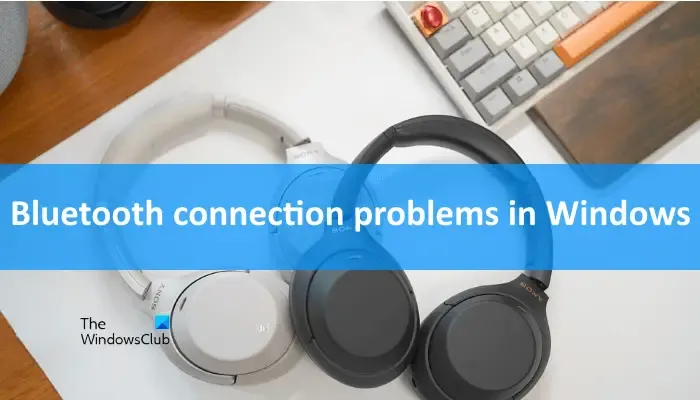
Bluetooth 간섭으로 인해 Bluetooth 장치 연결 문제가 발생할 수 있습니다 . 그러나 Bluetooth 연결 문제에는 다른 원인도 존재합니다. 간섭으로 인해 Bluetooth 장치를 연결하는 데 어려움이 있을 수 있습니다.
연결된 Bluetooth 장치가 계속 연결 해제되었다가 다시 연결됩니다.

이는 블루투스 간섭으로 인해 발생할 수 있는 또 다른 문제입니다. 연결된 Bluetooth 장치는 계속 자동으로 연결이 끊어졌다가 다시 연결됩니다. 이 문제를 해결할 때까지 Bluetooth 장치를 제대로 사용할 수 없기 때문에 사용자에게 문제가 발생합니다.
오디오 지연 또는 대기 시간
오디오 지연 또는 대기 시간은 무선 헤드폰, 스피커 등과 같은 Bluetooth 오디오 장치에서 가장 일반적인 문제입니다. Bluetooth 간섭은 Bluetooth 장치의 오디오 지연 또는 사운드 지연 의 원인 중 하나입니다 .
오디오 품질이 좋지 않음
오디오 지연 또는 대기 시간 외에도 사용자는 Bluetooth 오디오 장치에서 낮은 오디오 품질을 경험할 수도 있습니다. 이러한 나쁜 오디오 품질은 Bluetooth 간섭으로 인해 발생할 수 있습니다.
Wi-Fi 연결 문제
Bluetooth 신호는 WiFi 연결을 방해하여 게임 중 높은 핑을 발생시키거나 온라인으로 비디오를 시청하는 동안 버퍼링 문제를 일으킬 수도 있습니다.
Bluetooth 헤드폰의 간섭을 중지하는 방법
Bluetooth 헤드폰에서 오디오 품질 문제가 발생하는 경우 이 문제의 원인 중 하나는 Bluetooth 간섭입니다. Bluetooth 헤드폰의 간섭을 중지하는 방법을 살펴보겠습니다 .
다음 제안 사항을 사용하여 Bluetooth 헤드폰의 간섭을 해결할 수 있습니다.
- WiFi 대역 변경
- 무선 장치 사이의 거리를 늘립니다.
- 물리적 장벽을 제거하세요
- 다른 무선 장치를 끄십시오(사용하지 않는 경우).
- Bluetooth 오디오 장치 펌웨어 업데이트
- Bluetooth 헤드폰 드라이버 업데이트 또는 재설치
이러한 모든 수정 사항에 대해 자세히 이야기해 보겠습니다.
1] WiFi 밴드 변경
WiFi 신호는 2.4GHz 및 5GHz 주파수 대역을 사용하는 반면 Bluetooth 신호는 2.4GHz 주파수 대역을 사용합니다. 현재 단일 대역과 이중 대역의 두 가지 유형의 WiFi 라우터를 사용할 수 있습니다. 이중 대역 WiFi 라우터는 2.4GHz와 5GHz의 두 가지 WiFi 주파수를 지원합니다. 집에 이중 대역 WiFi 라우터를 설치한 사용자는 장치가 두 WiFi 주파수를 모두 지원하는 경우 장치를 2.4GHz 또는 5GHz WiFi 대역에 연결할 수 있는 옵션을 가질 수 있습니다.
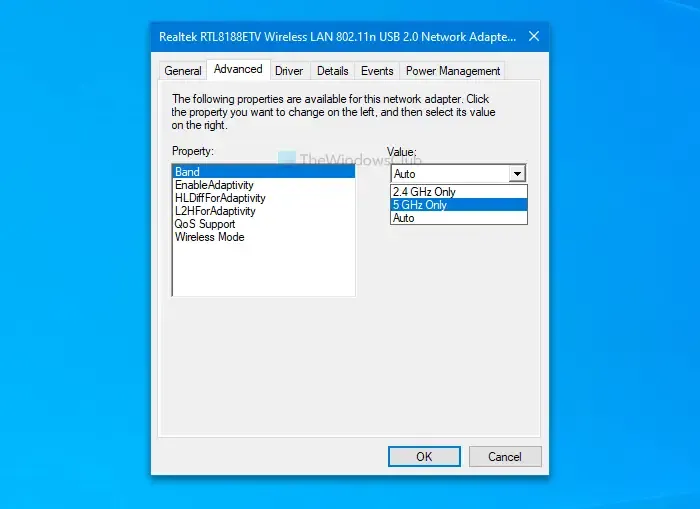
Wi-Fi 라우터가 이중 대역 라우터인 경우 Wi-Fi 대역을 2.4GHz에서 5GHz로 변경합니다 . 이렇게 하면 헤드폰 및 기타 Bluetooth 장치의 Bluetooth 간섭이 해결됩니다.
2] 무선 장치 간의 거리를 늘립니다.
거리는 Bluetooth 헤드폰 및 기타 Bluetooth 장치에 대한 간섭을 담당하는 또 다른 요소입니다. 단일 밴드 라우터가 있는 경우 주파수를 2.4GHz에서 5GHz로 변경할 수 없습니다. 이 경우 시스템을 WiFi 라우터에서 멀리 두십시오. 무선 장치 사이의 거리를 늘리면 Bluetooth 헤드폰에 대한 간섭 영향이 줄어듭니다.
3] 물리적 장벽 제거
일부 물체는 Bluetooth 신호를 방해할 수도 있습니다. Bluetooth 신호를 방해할 수 있는 물체로부터 시스템을 멀리 두십시오. 이러한 물체에는 전자레인지, 유리, 콘크리트 등이 포함됩니다.
4] 다른 무선 장치를 끄십시오 (사용하지 않는 경우)
동일한 주파수에서 작동하는 다른 무선 장치도 서로 충돌할 수 있습니다. 따라서 사용하지 않는 다른 무선 장치를 모두 끄는 것이 좋습니다. 이는 또한 Bluetooth 간섭 문제를 줄이는 데 도움이 됩니다.
5] Bluetooth 오디오 장치 펌웨어 업데이트
대부분의 버그가 제거되므로 Bluetooth 장치의 펌웨어를 최신 상태로 유지하는 것이 좋습니다. Bluetooth 헤드폰의 펌웨어를 업데이트하지 않은 경우 업데이트하십시오. Bluetooth 헤드폰의 펌웨어를 업데이트하는 방법을 알아보려면 Bluetooth 헤드폰의 사용 설명서를 참조하거나 제조업체의 공식 웹사이트를 방문해야 합니다.
6] Bluetooth 헤드폰 드라이버 업데이트 또는 재설치
손상된 드라이버로 인해 Bluetooth 장치에 문제가 발생할 수도 있습니다. Bluetooth 헤드폰의 드라이버를 업데이트하거나 다시 설치하십시오. 아래 제공된 단계를 따르십시오.
- 장치 관리자를 엽니다 .
- Bluetooth 분기를 확장합니다 .
- Bluetooth 헤드폰 드라이버를 마우스 오른쪽 버튼으로 클릭하고 장치 제거 를 선택합니다 .
- 컴퓨터를 다시 시작하십시오. Windows는 다시 시작할 때 누락된 드라이버를 자동으로 설치합니다.
또는 공식 제조업체 웹사이트 에서 Bluetooth 헤드폰 드라이버를 업데이트할 수도 있습니다 .
2.4GHz가 Bluetooth를 방해합니까?
블루투스의 주파수는 다음과 같습니다. 2.4GHz. 동일한 주파수에서 작동하는 장치는 Bluetooth 장치를 방해할 수 있습니다. 예를 들어 USB 3.0 또는 USB C 장치, 2.4GHz 대역의 WiFi 신호 등이 있습니다.
Bluetooth 헤드폰의 결함을 어떻게 방지합니까?
Windows 11/10 컴퓨터에서 Bluetooth 오디오 끊김 현상 이나 결함 문제가 발생하는 경우 사용하지 않는 다른 Bluetooth 장치 끄기, WiFi 주파수 변경, Bluetooth 문제 해결사 실행 등과 같은 몇 가지 수정 사항을 사용할 수 있습니다.


답글 남기기